Fehlercode 30088-26 beim Aktualisieren von Office-Apps unter Windows 11/10
Beim Aktualisieren von Office - Apps unter Windows 11/10 erhalten Sie möglicherweise eine Fehlermeldung: Etwas ist schief gelaufen. Entschuldigung, wir sind auf ein Problem gestoßen, Fehlercode 30088-26(Something went wrong. Sorry, we ran into a problem, Error code 30088-26) . Wenn Sie mit diesem Problem konfrontiert sind, schlagen wir zwei Möglichkeiten vor, die Ihnen möglicherweise helfen werden, aus diesem Schlamassel herauszukommen.
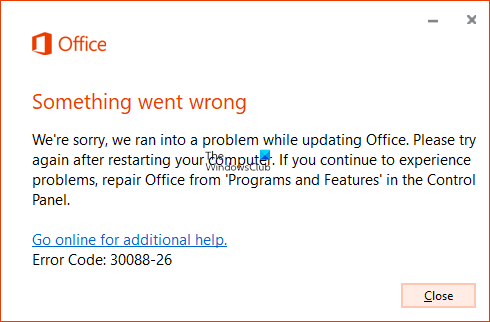
Fehlercode 30088-26 beim Aktualisieren von Office - Apps
Um den Microsoft Office-Fehlercode(Microsoft Office Error) 30088-26 zu beheben, haben Sie zwei Möglichkeiten:
- Reparieren Sie die Office-Installation
- Office deinstallieren und neu installieren
Lassen Sie uns sie im Detail sehen:
1] Office-Installation reparieren
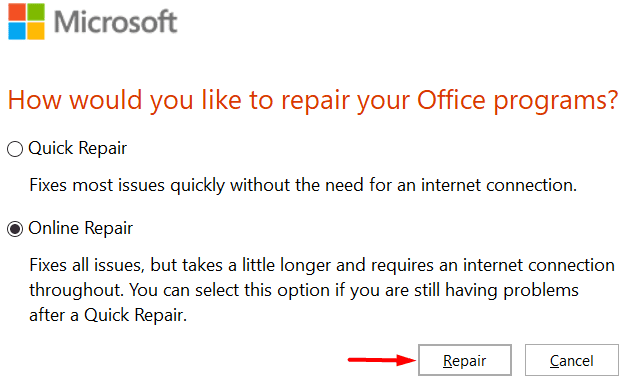
Um die Office-Installation zu reparieren , müssen Sie zuerst die Systemsteuerung(open Control Panel) auf Ihrem Windows -Gerät öffnen und dann auf die Option Programme und Funktionen klicken.(Programs and Features)
Sobald Sie dort sind, sehen Sie die Liste der derzeit installierten Programme. Hier können Sie die Programme nach Bedarf deinstallieren, ändern oder reparieren.
Wählen Sie Microsoft Office aus der Liste aus. Gehen Sie danach zur Befehlsleiste und wählen Sie die Option Ändern .(Change)
Auf der nächsten Seite müssen Sie die Art der Reparatur auswählen, die Sie bevorzugen.
Die erste ist Quick Repair , die keine Internetverbindung benötigt, um den Prozess auszuführen, und außerdem behebt sie die meisten Probleme schnell.
Wenn das Problem auch nach einer Schnellreparatur(Quick Repair) immer noch besteht, können Sie die zweite Methode wählen, dh die Online-Reparatur(Online Repair) . Diese Reparaturmethode kann alle Arten von Problemen beheben, dauert jedoch länger und benötigt während dieser Zeit eine Datenverbindung.
Wählen Sie dazu das Optionsfeld neben Online-Reparatur(Online Repair) > Reparieren(Repair) und befolgen Sie dann die Anweisungen auf dem Bildschirm, um aus diesem Durcheinander herauszukommen.
Überprüfen Sie nach der Reparatur der Office-Installation, ob das Update-Problem jetzt behoben ist.
Lesen Sie: (Read: )Was ist der Unterschied zwischen Microsoft Office und Office 365?
2] Office deinstallieren und neu installieren
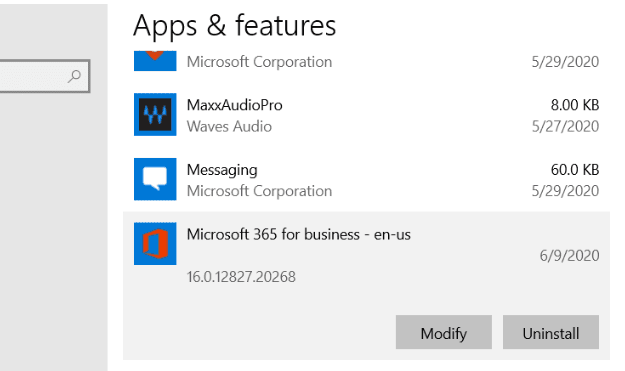
Wenn der Fehlercode 30088-26 weiterhin besteht, sollten Sie Office deinstallieren und dann neu installieren .
Dazu müssen Sie zunächst die Windows-Einstellungen öffnen(open the Windows Settings) .
Wählen Sie aus den verfügbaren Optionen Apps > Apps & Funktionen aus(Apps & features) .
Gehen Sie nun in den rechten Bereich und Sie sehen die Liste aller installierten Programme.
Scrollen Sie also nach unten und wählen Sie Microsoft Office oder Office 365(Microsoft Office or Office 365) aus und klicken Sie dann auf die Schaltfläche Deinstallieren .(Uninstall)
Wenn das System-Popup zur Bestätigung erscheint, klicken Sie erneut auf Deinstallieren(Uninstall) .
Dadurch wird die Office -App erfolgreich von Ihrem Gerät entfernt.
Jetzt ist es an der Zeit, Office 365 erneut auf einem Windows-PC zu installieren .
Sobald Sie die Schritte abgeschlossen haben, starten Sie Ihr Gerät neu und hoffentlich ist das Problem jetzt endgültig behoben.
Verwandt(Related) : Office Update-Fehlercode 30088-28 oder 30016-29 .
Das ist es.(That’s it.)
Related posts
Fehlercode 30038-28 beim Aktualisieren von Office behoben
Fehler 1935 beim Versuch, Office oder andere Programme zu installieren
Beheben Sie den Microsoft Office-Fehlercode 0x426-0x0
Die folgenden Produkte können nicht gleichzeitig mit Office 365 installiert werden
So ändern Sie die Dateiblockeinstellungen in Microsoft Office-Programmen
Fix Fehler beim Laden von steamui.dll unter Windows 11/10
Das Betriebssystem kann aufgrund von Systemtreiberfehlern nicht gestartet werden
Fehler 1327 Ungültiges Laufwerk beim Installieren oder Deinstallieren von Programmen
Installieren Sie Realtek HD Audio Driver Failure, Fehler OxC0000374 unter Windows 10
Dieser PC kann aufgrund von Parity Storage Spaces nicht auf Windows 10 aktualisiert werden
Fix Error 0xC00D3E8E, Die Eigenschaft ist unter Windows 11/10 schreibgeschützt
Beheben Sie den Logitech Setpoint Runtime-Fehler unter Windows 10
Beheben Sie den Microsoft Store-Fehler 0x87AF0001
Fehler 2738, Zugriff auf VBScript-Laufzeit für benutzerdefinierte Aktion nicht möglich
Problem beim Exportieren von Dateien in PDF bei Verwendung von Office 365-Apps
Fix Bdeunlock.exe Schlechtes Bild, Systemfehler oder Fehler, der nicht reagiert
Hoppla! Wir konnten das nicht speichern - Windows Photos App
Behebung des Microsoft Store-Anmeldefehlers 0x801901f4 unter Windows 11/10
Fehler, Referenzquelle nicht gefunden – Microsoft Office-Problem
So beheben Sie #NV-Fehler in Excel-Formeln wie SVERWEIS
